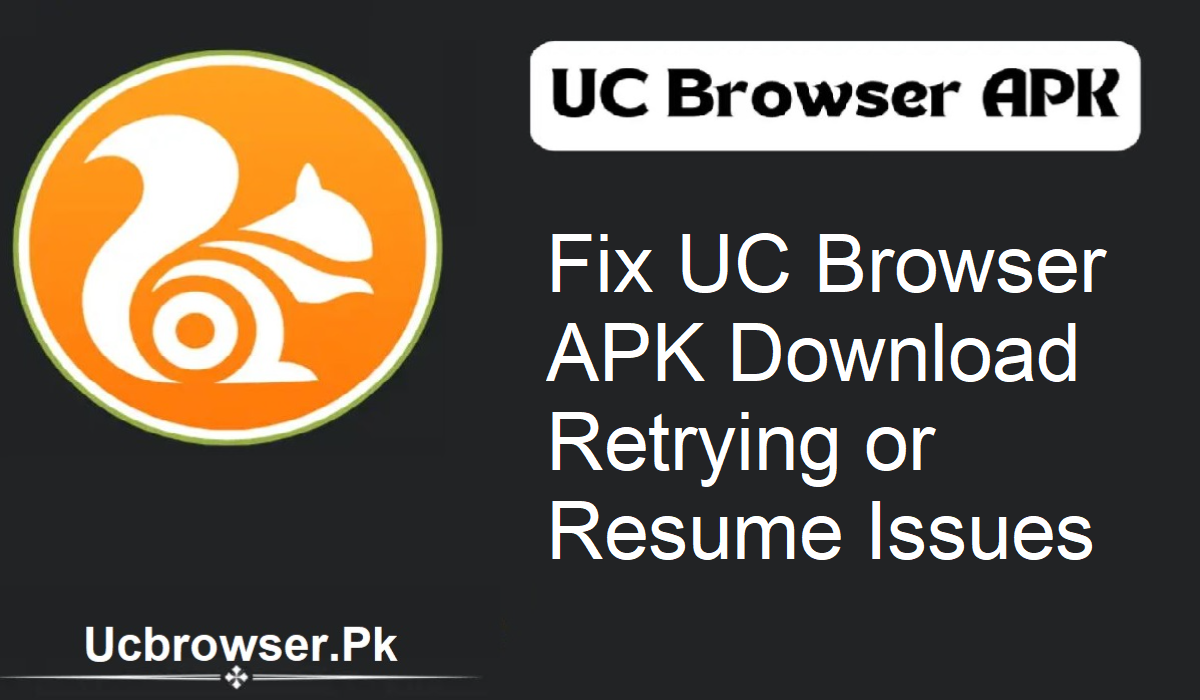আপনি যদি UC Browser APK ব্যবহার করেন এবং প্রায়শই ডাউনলোড সমস্যা অনুভব করেন, তাহলে আপনি একা নন। বেশিরভাগ ব্যবহারকারী ফাইল ডাউনলোড করার সময় “পুনঃচেষ্টা”, “নেটওয়ার্কের জন্য অপেক্ষা করা”, অথবা “পুনঃসূচনা ব্যর্থ” শব্দগুলি পান। এটি একটি সাধারণ সমস্যা, বিশেষ করে যখন বড় ফাইল ডাউনলোড করা হয় বা ধীর ইন্টারনেট সংযোগ থেকে।
UC Browser APK-তে “পুনঃচেষ্টা” সমস্যাটি কী?
কখনও কখনও, UC Browser APK-তে ফাইল ডাউনলোড করতে সমস্যা হয়। এটি ডাউনলোড ফ্রিজ করবে, অথবা বিজ্ঞপ্তি দেখাবে যেমন:
- পুনঃচেষ্টা করা…
- নেটওয়ার্কের জন্য অপেক্ষা করা…
- পুনঃসূচনা ব্যর্থ…
ভিডিও, APK, সঙ্গীত বা অন্য কোনও ডাউনলোড ডাউনলোড করার সময় এটি ঘটতে পারে। ফাইলটি মাঝখানে জমে যেতে পারে অথবা কখনও ডাউনলোড শুরু নাও হতে পারে। এর প্রধান কারণ প্রায়শই ধীর ইন্টারনেট সংযোগ বা পুরানো ডাউনলোড লিঙ্ক।
UC ব্রাউজার APK-তে ডাউনলোড আটকে থাকার সাধারণ কারণগুলি
সবচেয়ে সাধারণ কারণগুলি হল:
ধীর ইন্টারনেট সংযোগ
একটি দুর্বল বা অপ্রচলিত ইন্টারনেট সংযোগ ডাউনলোডকে থামাতে পারে। ব্রাউজার পুনরায় সংযোগ করার চেষ্টা করবে, কিন্তু বারবার ব্যর্থ হবে।
পুরানো ফাইল লিঙ্ক
যদি ফাইল লিঙ্কটি ভাঙা বা পুরানো হয়, তাহলে UC ব্রাউজার APK ডাউনলোড পুনরায় শুরু করতে সক্ষম হবে না।
ব্যাকগ্রাউন্ড অ্যাক্সেস নিষিদ্ধ
যদি আপনার ফোন UC ব্রাউজারকে ব্যাকগ্রাউন্ডে ব্যবহার করা থেকে বিরত রাখে, তাহলে অ্যাপ পরিবর্তন করার সময় এটি ডাউনলোডকে থামাতে পারে।
ব্যাটারি সেভার বা ডেটা সেভার মোড
পাওয়ার-সেভিং মোড ব্যাকগ্রাউন্ড ডাউনলোডগুলিকে আটকাতে পারে।
স্টোরেজ সমস্যা
যদি আপনার ফোনের মেমরি কম থাকে বা SD কার্ডে সমস্যা থাকে, তাহলে ডাউনলোডগুলি চলবে না।
অপ্রচলিত ব্রাউজার সংস্করণ
UC ব্রাউজার APK-এর পুরানো সংস্করণগুলি নতুন সার্ভার বা ওয়েবসাইটের সাথে বেমানান হতে পারে।
UC ব্রাউজার APK ডাউনলোড সমস্যাটি কীভাবে সমাধান করবেন
এখন, আসুন সহজ পদক্ষেপের মাধ্যমে সমস্যার সমাধান করি।
ইন্টারনেট সংযোগ পরীক্ষা করুন
- আরও গতি এবং স্থিতিশীলতার জন্য Wi-Fi ব্যবহার করুন।
- মোবাইল ডেটা ব্যবহার করে অ্যাক্সেস করলে, সিগন্যালটি ভাল কিনা তা নিশ্চিত করুন।
- আপনার রাউটারটি পুনরায় চালু করুন অথবা বিমান মোড সক্ষম করুন এবং তারপর এটি অক্ষম করুন।
- আপনার ইন্টারনেট চালু আছে কিনা তা দেখতে YouTube এর মতো অন্য অ্যাপ্লিকেশন খোলার চেষ্টা করুন।
UC ব্রাউজার APK আপডেট করুন
- গুগল প্লে স্টোর বা নিরাপদ APK ওয়েবসাইটে যান।
- “UC ব্রাউজার APK” টাইপ করুন।
- সেটিংস > অ্যাপস > এ নেভিগেট করুন UC ব্রাউজার।
- “ব্যাটারি” টিপুন এবং ব্যাকগ্রাউন্ড ব্যবহার সক্ষম করুন।
- দ্রুত সেটিংস প্যানেলটি নীচে সোয়াইপ করুন।
- ব্যাটারি সেভার এবং ডেটা সেভার অক্ষম করুন।
- ব্যাপক ডাউনলোডের সময় আপনার ফোন চার্জে রাখুন।
- সেটিংস >এ নেভিগেট করুন; স্টোরেজ।
- পুরানো ফাইল, অব্যবহৃত অ্যাপ্লিকেশন, অথবা জাঙ্ক ফাইল মুছে ফেলুন।
- নিশ্চিত করুন যে কমপক্ষে ১ জিবি খালি জায়গা আছে।
- শুধুমাত্র যাচাইকৃত ওয়েবসাইট থেকে ফাইল ডাউনলোড করুন।
- ফাইলটি মুছে ফেলুন এবং যদি কোনও ফাইল জমে যায় তবে একটি নতুন লিঙ্ক দিয়ে নতুন করে শুরু করুন।
- দীর্ঘক্ষণ ধরে লিঙ্কটি টিপুন।
- “ইউসি ব্রাউজার দিয়ে ডাউনলোড করুন” নির্বাচন করুন।
- ইউসি ব্রাউজার সেটিংসে অটো পুনঃচেষ্টা সক্ষম করুন।
- ডাউনলোড করার সময় অ্যাপ ক্যাশে সাফ করা এড়িয়ে চলুন।
- স্ক্রিনটি লক করবেন না বা অ্যাপটি বন্ধ রাখবেন না ডাউনলোডের সময়।
- ডাউনলোড বন্ধ না করে আপনার ফোন রিস্টার্ট করবেন না।
- সেটিংস থেকে জোর করে UC ব্রাউজার বন্ধ করবেন না।
- সেটিংস থেকে জোর করে UC ব্রাউজার বন্ধ করবেন না।
- ডাউনলোড করার সময় Wi-Fi বা মোবাইল ডেটা বন্ধ করবেন না।
- ডাউনলোড করার সময় RAM বুস্টার বা ক্লিনার অ্যাপ ব্যবহার করা এড়িয়ে চলুন।
ব্যাকগ্রাউন্ড অ্যাক্সেসের অনুমতি দিন
ব্যাটারি বা ডেটা সেভার অক্ষম করুন
স্টোরেজ খালি করুন
একটি শক্তিশালী লিঙ্ক ব্যবহার করুন
বিল্ট-ইন ডাউনলোড ম্যানেজার ব্যবহার করুন
ভবিষ্যতে ডাউনলোড সমস্যা প্রতিরোধ করার জন্য অতিরিক্ত টিপস
কী করবেন না
শেষ শব্দ
UC ব্রাউজার APK দ্রুত ডাউনলোড এবং মসৃণ ব্রাউজিংয়ের জন্য একটি দক্ষ ব্রাউজার। তবুও, ধীর নেটওয়ার্ক বা ভুল সেটিংস পুনরায় চেষ্টা করার সমস্যার কারণ হতে পারে। উপরের টিপসগুলি অনুসরণ করুন এবং বেশিরভাগ সমস্যা দ্রুত সমাধান করা হবে। নিয়মিত আপনার ব্রাউজার আপডেট করুন, ব্যাকগ্রাউন্ড অনুমতি দিন এবং নামী উৎস থেকে ডাউনলোড করুন।